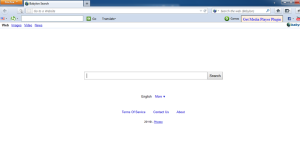Capita talvolta di trovare YouTube lento e video che si caricano a singhiozzo. Vediamo in questa guida quali sono le soluzioni per velocizzare YouTube in questi casi.
La prima cosa da fare, per capire se il problema risiede nel nostro computer o nella connessione Internet, è quello di misurare la velocità della rete grazie a Speedtest. Questo ci permetterà di comprendere se la connessione che stiamo usando è sufficientemente veloce per vedere video su Youtube.
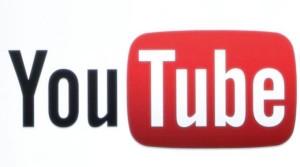
Nel caso la connessione sia lenta, è doveroso tentare di dare maggior spazio di banda possibile a Youtube chiudendo tutte le pagine e finestre aperte, sia del browser dove stiamo eseguendo YouTube che degli altri.
Allo stesso modo, a maggiore ragione se siamo connessi in wireless, chiudiamo qualsiasi altro programma che stia utilizzando la connessione e, se possibile, colleghiamoci via cavo. Va detto infatti che una visualizzazione di Youtube lento può essere dovuto non solo alla cattiva connessione ma anche a un computer poco potente o una rete casalinga configurata male.
Se ancora vedremo rallentamenti e blocchi nei video su Youtube, una mossa a volte risolutiva é abbassare la qualità del video agendo nel player di YouTube. Un video con qualità inferiore è più veloce da caricare e appesantisce meno anche il nostro Pc.
YouTube utilizza Adobe Flash Player per visualizzare i video, versioni non aggiornate di questo software potrebbero generare rallentamenti e malfunzionamenti. Mantenere Adobe Flash Player aggiornato è quindi un modo per rendere veloce Youtube spesso. Non solo, anche agire sulle impostazioni di archiviazione locale di Adobe Flash Player aumentando la dimensione del buffer o ritardando l’avvio della riproduzione del video consente di ridurre le interruzioni.
Altro piccolo trucco è guardare, pur essendo su un PC, i video in formato mobile. Questo formato, appositamente studiato per dispositivi mobili, ha dimensioni ridotte e quindi è più veloci da caricare e garantisce meno interruzioni.
Un miglioramento possiamo ottenerlo anche usando SpeedBit Video Accelerator che in maniera del tutto gratuita permette di aumentare la capacità di caricamento di Youtube. Questo ridurrà i lag.
Anche mantenere una cache pulita, svuotandola quotidianamente, e eliminare i cookie permette di rendere Youtube veloce e, particolarmente nei casi in cui un video si blocchi, questa è la soluzione per farlo ripartire.
Infine esiste un’estensione denominata SmartVideo, disponibile per coloro che utilizzano Firefox o Google Chrome, che esegue la stessa funzione di SpeedBit Video Accelerator, ma in modo integrato nel browser.
Per ultimo parliamo di YouTube Feather,una versione beta di Youtube, ovvero un progetto sperimentale che permette di utilizzare una versione leggera di YouTube, pensata appositamente per chi utilizza Pc poco potenti o connessioni lente.